
电脑更新苹果系统步骤,电脑更新苹果系统步骤详解
时间:2024-12-01 来源:网络 人气:
电脑更新苹果系统步骤详解

一、准备工作
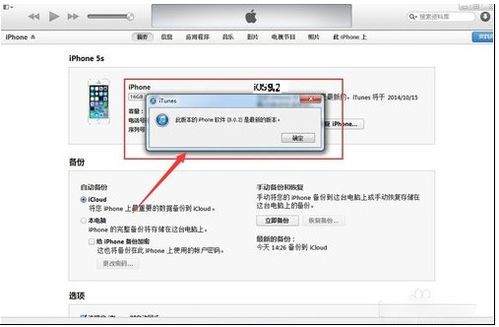
在开始更新苹果系统之前,请确保您的电脑满足以下条件:
电脑已连接到互联网。
电脑电量充足或已连接电源。
备份重要数据,以防更新过程中数据丢失。
二、检查系统版本

在更新系统之前,先检查您的电脑当前运行的苹果系统版本。以下是检查系统版本的步骤:
打开“苹果菜单”。
选择“关于本机”。
在弹出的窗口中,查看“系统版本”信息。
三、更新苹果系统
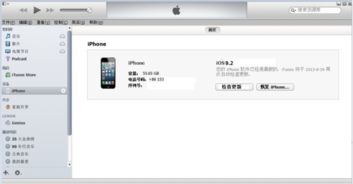
以下是更新苹果系统的步骤:
打开“苹果菜单”。
选择“系统偏好设置”。
点击“软件更新”。
等待系统自动检查更新。
如果发现可用更新,点击“更新”按钮。
输入管理员密码,确认更新。
等待更新安装完成。
四、重启电脑

更新完成后,电脑会自动重启。在重启过程中,请勿关闭电源或断开网络连接,以免影响更新过程。
五、验证更新

重启电脑后,再次打开“苹果菜单”-“关于本机”,查看系统版本是否已更新到最新版本。如果已更新,说明更新成功。
六、注意事项

在更新苹果系统时,请注意以下事项:
更新过程中,请勿关闭电源或断开网络连接。
如果更新失败,请尝试重新更新或联系苹果客服。
在更新前,请备份重要数据,以防数据丢失。
通过以上步骤,您可以在电脑上成功更新苹果系统。在更新过程中,请务必遵循注意事项,以确保更新过程顺利进行。
相关推荐
教程资讯
教程资讯排行











